소개
이 문서에서는 AnyConnect 연결에 사용된 디바이스의 Mac 주소를 확인하기 위해 ASDM을 통해 DAP(Dynamic Access Policy)를 구성하는 방법에 대해 설명합니다.
사전 요구 사항
요구 사항
다음 주제에 대한 지식을 보유하고 있으면 유용합니다.
Cisco Anyconnect 및 Hostscan 구성
사용되는 구성 요소
이 문서의 정보는 다음 소프트웨어 및 하드웨어 버전을 기반으로 합니다.
ASAv 9.18(4)
ASDM 7.20(1)
Anyconnect 4.10.07073
Hostscan 4.10.07073
Windows 10
이 문서의 정보는 특정 랩 환경의 디바이스를 토대로 작성되었습니다. 이 문서에 사용된 모든 디바이스는 초기화된(기본) 컨피그레이션으로 시작되었습니다. 현재 네트워크가 작동 중인 경우 모든 명령의 잠재적인 영향을 미리 숙지하시기 바랍니다.
배경 정보
HostScan은 AnyConnect Secure Mobility Client에 네트워크에서 보안 정책을 적용할 수 있는 기능을 제공하는 소프트웨어 모듈입니다. Hostscan 프로세스 중에 클라이언트 디바이스에 대한 다양한 세부 정보가 수집되어 ASA(Adaptive Security Appliance)에 다시 보고됩니다. 이러한 세부 정보에는 디바이스 운영 체제, 안티바이러스 소프트웨어, 방화벽 소프트웨어, MAC 주소 등이 포함됩니다. DAP(Dynamic Access Policies) 기능을 사용하면 네트워크 관리자가 사용자별로 보안 정책을 구성할 수 있습니다. DAP의 endpoint.device.MAC 특성을 사용하여 미리 정의된 정책과 클라이언트 디바이스의 MAC 주소를 일치시키거나 확인할 수 있습니다.
구성
네트워크 다이어그램
이 그림에서는 이 문서의 예에 사용된 토폴로지를 보여줍니다.
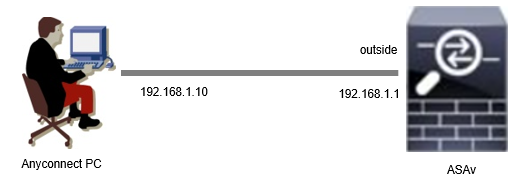 다이어그램
다이어그램
ASA의 컨피그레이션
이는 ASA CLI의 최소 컨피그레이션입니다.
tunnel-group dap_test_tg type remote-access
tunnel-group dap_test_tg general-attributes
default-group-policy dap_test_gp
tunnel-group dap_test_tg webvpn-attributes
group-alias dap_test enable
group-policy dap_test_gp internal
group-policy dap_test_gp attributes
vpn-tunnel-protocol ssl-client
address-pools value ac_pool
webvpn
anyconnect keep-installer installed
always-on-vpn profile-setting
ip local pool ac_pool 172.16.1.11-172.16.1.20 mask 255.255.255.0
webvpn
enable outside
hostscan image disk0:/hostscan_4.10.07073-k9.pkg
hostscan enable
anyconnect image disk0:/anyconnect-win-4.10.07073-webdeploy-k9.pkg 1
anyconnect enable
tunnel-group-list enable
ASDM의 컨피그레이션
이 섹션에서는 ASDM에서 DAP 레코드를 구성하는 방법에 대해 설명합니다. 이 예에서는 endpoint.device.MAC 특성을 조건으로 사용하는 3개의 DAP 레코드를 설정합니다.
·01_dap_test:endpoint.device.MAC=0050.5698.e608
·02_dap_test:endpoint.device.MAC=0050.5698.e605 = Anyconnect 엔드포인트의 MAC
·03_dap_test:endpoint.device.MAC=0050.5698.e609
1. 01_dap_test라는 첫 번째 DAP를 구성합니다.
Configuration(컨피그레이션) > Remote Access VPN(원격 액세스 VPN) > Network (Client) Access(네트워크(클라이언트) 액세스) > Dynamic Access Policies(동적 액세스 정책)로 이동합니다. Add(추가)를 클릭하고 이미지에 표시된 대로 Policy Name(정책 이름), AAA Attribute(AAA 특성), endpoint attributes(엔드포인트 특성), Action(작업), User Message(사용자 메시지)를 설정합니다.
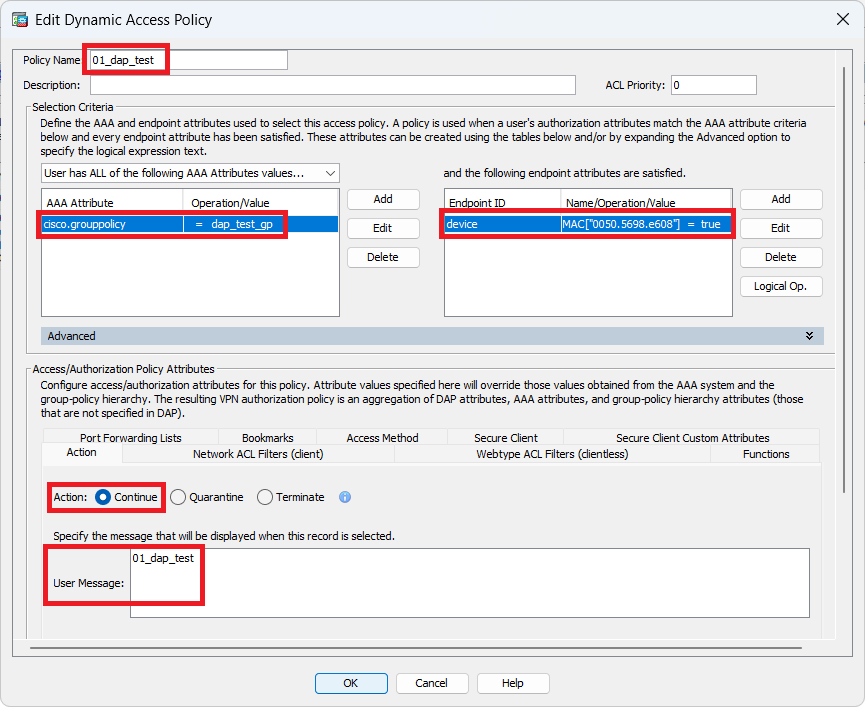 첫 번째 DAP 구성
첫 번째 DAP 구성
AAA 특성에 대한 그룹 정책을 구성합니다.
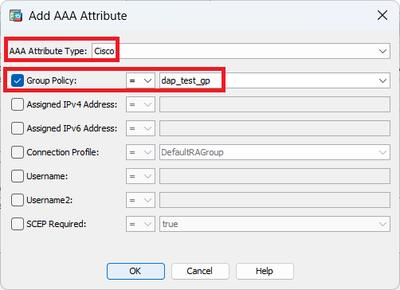 DAP 레코드에 대한 그룹 정책 구성
DAP 레코드에 대한 그룹 정책 구성
엔드포인트 특성에 대한 MAC 주소를 구성합니다.
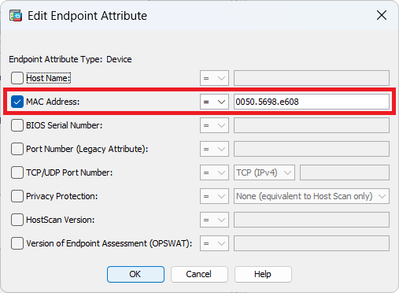 DAP에 대한 MAC 조건 구성
DAP에 대한 MAC 조건 구성
2. 02_dap_test라는 두 번째 DAP를 구성합니다.
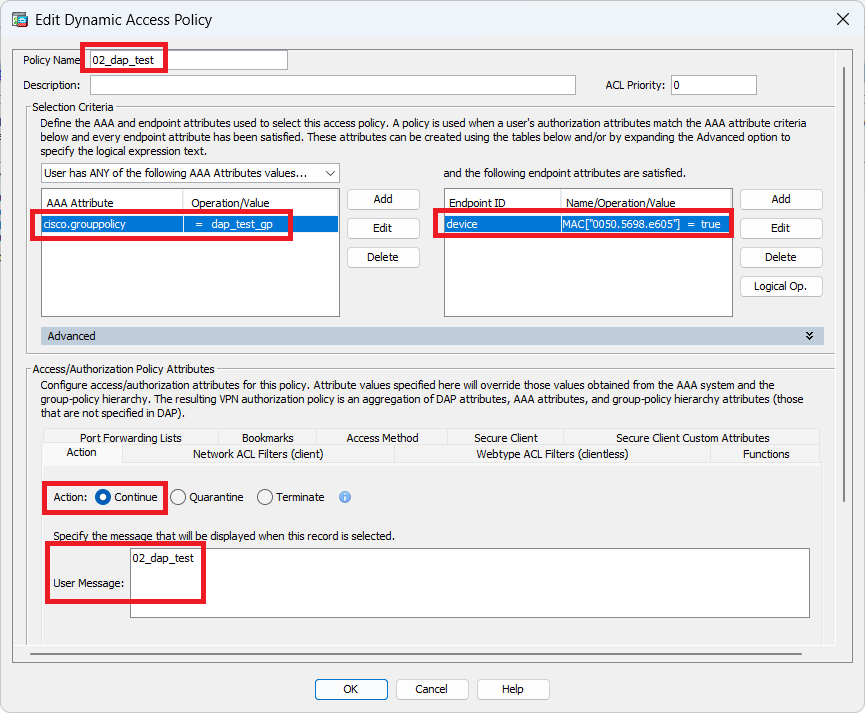 두 번째 DAP 구성
두 번째 DAP 구성
3. 03_dap_test라는 세 번째 DAP를 구성합니다.
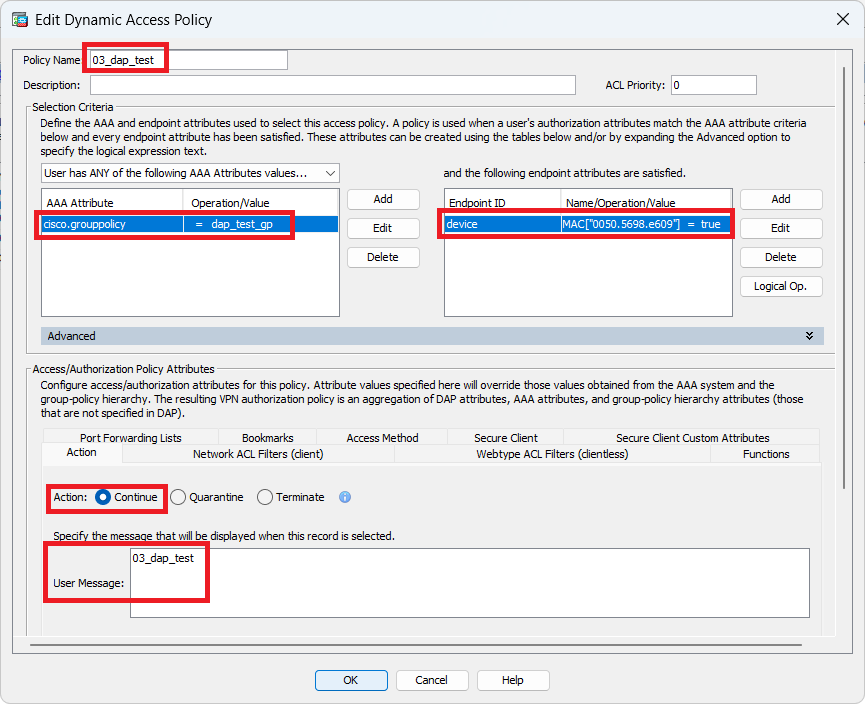 세 번째 DAP 구성
세 번째 DAP 구성
4. dap. more flash:/dap.xml xml에서 DAP 레코드의 설정을 확인하려면 명령을 사용합니다.
ASDM에 설정된 DAP 레코드의 세부 정보는 ASA 플래시에 dap.xml로 저장됩니다. 이러한 설정이 완료되면 dap.xml에서 3개의 DAP 레코드가 생성됩니다. dap.xml에서 각 DAP 레코드의 세부 정보를 확인할 수 있습니다.

참고: 일치하는 DAP의 순서는 dap.xml의 표시 순서입니다. 기본 DAP(DfltAccessPolicy)가 마지막으로 일치합니다.
ciscoasa# more flash:/dap.xml
<dapRecordList> <dapRecord> <dapName> <value>01_dap_test</value> <--- 1st DAP name </dapName> <dapViewsRelation> <value>and</value> </dapViewsRelation> <dapBasicView> <dapSelection> <dapPolicy> <value>match-all</value> </dapPolicy> <attr> <name>aaa.cisco.grouppolicy</name> <value>dap_test_gp</value> <--- 1st DAP group policy <operation>EQ</operation> <type>caseless</type> </attr> </dapSelection> <dapSelection> <dapPolicy> <value>match-any</value> </dapPolicy> <dapSubSelection> <dapPolicy> <value>match-all</value> </dapPolicy> <attr> <name>endpoint.device.MAC["0050.5698.e608"]</name> <--- 1st DAP MAC Address condition <value>true</value> <type>caseless</type> <operation>EQ</operation> </attr> </dapSubSelection> </dapSelection> </dapBasicView> </dapRecord> <dapRecord> <dapName> <value>02_dap_test</value> <--- 2nd DAP name </dapName> <dapViewsRelation> <value>and</value> </dapViewsRelation> <dapBasicView> <dapSelection> <dapPolicy> <value>match-any</value> </dapPolicy> <attr> <name>aaa.cisco.grouppolicy</name> <value>dap_test_gp</value> <--- 2nd DAP group policy <operation>EQ</operation> <type>caseless</type> </attr> </dapSelection> <dapSelection> <dapPolicy> <value>match-any</value> </dapPolicy> <dapSubSelection> <dapPolicy> <value>match-all</value> </dapPolicy> <attr> <name>endpoint.device.MAC["0050.5698.e605"]</name> <--- 2nd DAP MAC Address condition <value>true</value> <type>caseless</type> <operation>EQ</operation> </attr> </dapSubSelection> </dapSelection> </dapBasicView> </dapRecord> <dapRecord> <dapName> <value>03_dap_test</value> <--- 3rd DAP name </dapName> <dapViewsRelation> <value>and</value> </dapViewsRelation> <dapBasicView> <dapSelection> <dapPolicy> <value>match-any</value> </dapPolicy> <attr> <name>aaa.cisco.grouppolicy</name> <value>dap_test_gp</value> <--- 3rd DAP group policy <operation>EQ</operation> <type>caseless</type> </attr> </dapSelection> <dapSelection> <dapPolicy> <value>match-any</value> </dapPolicy> <dapSubSelection> <dapPolicy> <value>match-all</value> </dapPolicy> <attr> <name>endpoint.device.MAC["0050.5698.e609"]</name> <--- 3rd DAP MAC Address condition <value>true</value> <type>caseless</type> <operation>EQ</operation> </attr> </dapSubSelection> </dapSelection> </dapBasicView> </dapRecord> </dapRecordList>
다음을 확인합니다.
시나리오 1. 하나의 DAP만 일치함
1. 엔드포인트의 MAC가 02_dap_test의 MAC 조건과 일치하는 0050.5698.e605인지 확인합니다.
2. 엔드포인트에서 Anyconnect 연결을 실행하고 사용자 이름과 비밀번호를 입력합니다.
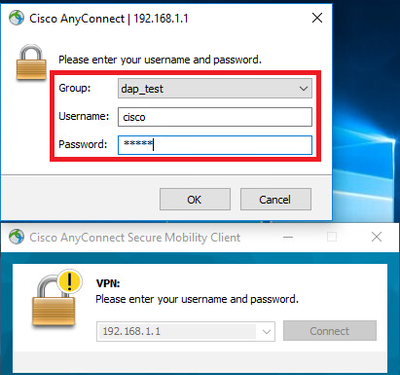 사용자 이름 및 비밀번호 입력
사용자 이름 및 비밀번호 입력
3. Anyconnect UI에서 02_dap_test가 일치하는지 확인합니다.
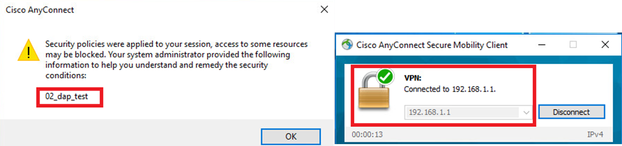 UI에서 사용자 메시지 확인
UI에서 사용자 메시지 확인
4. ASA syslog에서 02_dap_test가 일치하는지 확인합니다.

참고: ASA에서 debug dap trace가 활성화되어 있는지 확인합니다.
Dec 30 2023 11:46:11: %ASA-4-711001: DAP_TRACE: Feb 01 2024 08:55:37: %ASA-4-711001: endpoint.device.MAC["0050.5698.e605"] = "true"
Dec 30 2023 11:46:11: %ASA-4-711001: DAP_TRACE: Username: cisco, Dec 30 2023 11:46:11: %ASA-4-711001: Selected DAPs: ,02_dap_test Dec 30 2023 11:46:11: %ASA-4-711001: DAP_TRACE: Dec 30 2023 11:46:11: %ASA-4-711001: dap_process_selected_daps: selected 1 records Dec 30 2023 11:46:11: %ASA-4-711001: DAP_TRACE: Username: cisco, Dec 30 2023 11:46:11: %ASA-4-711001: DAP_close: 17
시나리오 2. 기본 DAP가 일치함
1. 02_dap_test의 endpoint.device.MAC 값을 엔드포인트의 MAC과 일치하지 않는 0050.5698.e607로 변경합니다.
2. 엔드포인트에서 Anyconnect 연결을 실행하고 사용자 이름과 비밀번호를 입력합니다.
3. Anyconnect 연결이 거부되었는지 확인합니다.
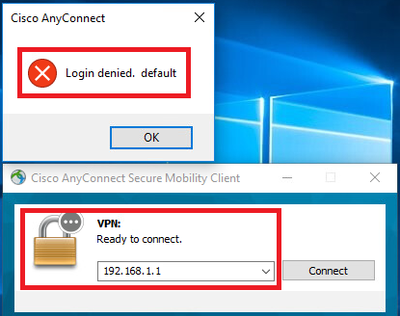 UI에서 사용자 메시지 확인
UI에서 사용자 메시지 확인
4. ASA syslog에서 DfltAccessPolicy가 일치하는지 확인합니다.

참고: 기본적으로 DfltAccessPolicy의 작업은 Terminate입니다.
Dec 30 2023 12:13:39: %ASA-4-711001: DAP_TRACE: Feb 01 2024 08:55:37: %ASA-4-711001: endpoint.device.MAC["0050.5698.e605"] = "true"
Dec 30 2023 12:13:39: %ASA-4-711001: DAP_TRACE: Username: cisco, Dec 30 2023 12:13:39: %ASA-4-711001: Selected DAPs:
Dec 30 2023 12:13:39: %ASA-4-711001: DAP_TRACE: Dec 30 2023 12:13:39: %ASA-4-711001: dap_process_selected_daps: selected 0 records
Dec 30 2023 12:13:39: %ASA-4-711001: DAP_TRACE: Username: cisco, Dec 30 2023 12:13:39: %ASA-4-711001: Selected DAPs: DfltAccessPolicy
Dec 30 2023 12:13:39: %ASA-4-711001: DAP_TRACE: Username: cisco, Dec 30 2023 12:13:39: %ASA-4-711001: DAP_close: 1B
시나리오 3. 여러 DAP(작업: 계속)가 일치함
1. 각 DAP에서 작업과 특성을 변경합니다.
·01_dap_test:
dapSelection(MAC 주소) = endpoint.device.MAC[0050.5698.e605] = Anyconnect 엔드포인트의 MAC
작업 = 계속
·02_dap_test:
dapSelection(호스트 이름) = endpoint.device.hostname[DESKTOP-VCKHRG1] = Anyconnect 엔드포인트의 호스트 이름
작업 = 계속
·03_dap_test DAP 레코드 삭제
2. 엔드포인트에서 Anyconnect 연결을 실행하고 사용자 이름과 비밀번호를 입력합니다.
3. Anyconnect UI에서 2개의 DAP가 모두 일치하는지 확인합니다

참고: 연결이 여러 DAP와 일치하는 경우 여러 DAP의 사용자 메시지가 통합되어 Anyconnect UI에 함께 표시됩니다.
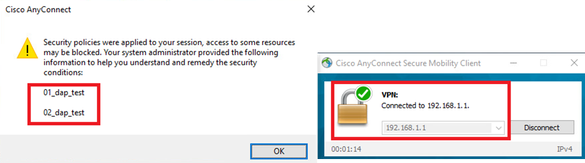 UI에서 사용자 메시지 확인
UI에서 사용자 메시지 확인
4. ASA syslog에서 2개의 DAP가 모두 일치하는지 확인합니다.
Feb 01 2024 08:49:02: %ASA-4-711001: DAP_TRACE: Feb 01 2024 08:55:37: %ASA-4-711001: endpoint.device.MAC["0050.5698.e605"] = "true"
Feb 01 2024 08:49:02: %ASA-4-711001: DAP_TRACE: Feb 01 2024 08:49:02: %ASA-4-711001: endpoint.device.hostname = "DESKTOP-VCKHRG1"
Feb 01 2024 08:49:02: %ASA-4-711001: DAP_TRACE: Username: cisco, Feb 01 2024 08:49:02: %ASA-4-711001: Selected DAPs: ,01_dap_test,02_dap_test
Feb 01 2024 08:49:02: %ASA-4-711001: DAP_TRACE: Feb 01 2024 08:49:02: %ASA-4-711001: dap_process_selected_daps: selected 2 records
Feb 01 2024 08:49:02: %ASA-4-711001: DAP_TRACE: Username: cisco, Feb 01 2024 08:49:02: %ASA-4-711001: DAP_close: 4
시나리오 4. 여러 DAP(작업:종료)가 일치함
1. 01_dap_test 작업을 변경합니다.
·01_dap_test:
dapSelection(MAC 주소) = endpoint.device.MAC[0050.5698.e605] = Anyconnect 엔드포인트의 MAC
작업 = 종료
·02_dap_test:
dapSelection(호스트 이름) = endpoint.device.hostname[DESKTOP-VCKHRG1] = Anyconnect 엔드포인트의 호스트 이름
작업 = 계속
2. 엔드포인트에서 Anyconnect 연결을 실행하고 사용자 이름과 비밀번호를 입력합니다.
3. Anyconnect UI에서 01_dap_test만 일치하는지 확인합니다.

참고: 종료 작업으로 설정된 DAP 레코드와 일치하는 연결. 종료 작업 후 후속 레코드가 더 이상 일치하지 않습니다.
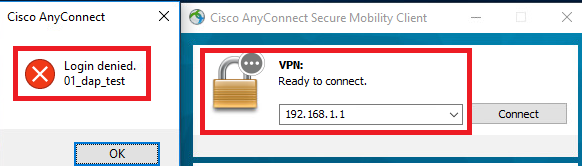 UI에서 사용자 메시지 확인
UI에서 사용자 메시지 확인
4. ASA syslog에서 01_dap_test만 일치하는지 확인합니다.
Feb 01 2024 08:55:37: %ASA-4-711001: DAP_TRACE: Feb 01 2024 08:55:37: %ASA-4-711001: endpoint.device.MAC["0050.5698.e605"] = "true"
Feb 01 2024 08:55:37: %ASA-4-711001: DAP_TRACE: Feb 01 2024 08:55:37: %ASA-4-711001: endpoint.device.hostname = "DESKTOP-VCKHRG1" Feb 01 2024 08:55:37: %ASA-4-711001: DAP_TRACE: Username: cisco, Feb 01 2024 08:55:37: %ASA-4-711001: Selected DAPs: ,01_dap_test Feb 01 2024 08:55:37: %ASA-4-711001: DAP_TRACE: Feb 01 2024 08:55:37: %ASA-4-711001: dap_process_selected_daps: selected 1 records Feb 01 2024 08:55:37: %ASA-4-711001: DAP_TRACE: Username: cisco, Feb 01 2024 08:55:37: %ASA-4-711001: DAP_close: 6
일반 문제 해결
이러한 디버그 로그는 ASA에서 DAP의 세부 동작을 확인하는 데 도움이 됩니다.
debug dap trace
debug dap trace errors
Feb 01 2024 08:49:02: %ASA-4-711001: DAP_TRACE: Feb 01 2024 08:55:37: %ASA-4-711001: endpoint.device.MAC["0050.5698.e605"] = "true" Feb 01 2024 08:49:02: %ASA-4-711001: DAP_TRACE: Feb 01 2024 08:49:02: %ASA-4-711001: endpoint.device.hostname = "DESKTOP-VCKHRG1" Feb 01 2024 08:49:02: %ASA-4-711001: DAP_TRACE: Username: cisco, Feb 01 2024 08:49:02: %ASA-4-711001: Selected DAPs: ,01_dap_test,02_dap_test Feb 01 2024 08:49:02: %ASA-4-711001: DAP_TRACE: Feb 01 2024 08:49:02: %ASA-4-711001: dap_process_selected_daps: selected 2 records Feb 01 2024 08:49:02: %ASA-4-711001: DAP_TRACE: Username: cisco, Feb 01 2024 08:49:02: %ASA-4-711001: DAP_close: 4
관련 정보
https://www.cisco.com/c/en/us/support/docs/security/asa-5500-x-series-next-generation-firewalls/108000-dap-deploy-guide.html#toc-hId-981572249